Alat Command and Control (CaC) kini pengirim web yang fungsional bagi pengembang untuk menguji dan men-debug aplikasi Penerima Web.
Developer dapat menggunakan Alat CaC untuk:
- Luncurkan aplikasi Web Receiver di perangkat yang kompatibel untuk Cast dan kirim permintaan pemuatan ke memulai pemutaran media.
- Menyimulasikan perintah suara dikirim oleh Asisten Google ke Penerima Web.
- Mengambil log dari Cast Debug Logger dan mengontrol overlay debug Penerima Web.
Luncurkan aplikasi Web Receiver
Ada dua cara untuk meluncurkan Penerima Web dengan Alat CaC:
Untuk memulai sesi Transmisi baru:
- Buka Alat CaC, masukkan ID Aplikasi Penerima Web Anda dan klik Tombol SET APP ID.
Klik tombol Cast dan pilih perangkat untuk meluncurkan Penerima Web di perangkat yang kompatibel untuk Cast jarak jauh.
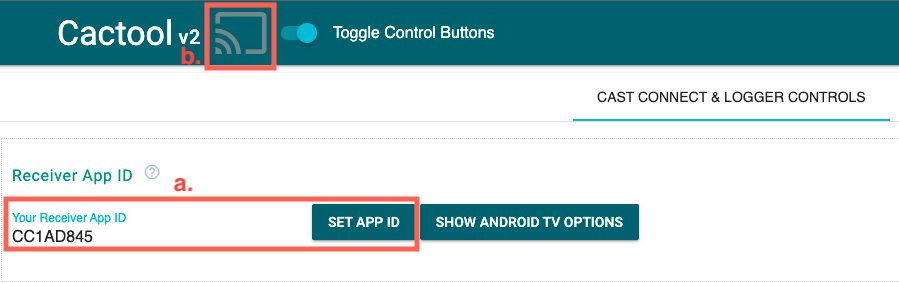
Untuk bergabung ke sesi Transmisi yang ada:
Dapatkan ID sesi Cast yang sedang berjalan dengan menggunakan kode berikut:
Dari sisi Penerima Web, gunakan metode berikut untuk mendapatkan ID sesi di konsol Chrome Remote Debugger:
cast.framework.CastReceiverContext.getInstance().getApplicationData().sessionId;Atau, untuk mendapatkan ID sesi dari Pengirim Web yang terhubung, gunakan berikut:
cast.framework.CastContext.getInstance().getCurrentSession().getSessionId();Masukkan ID sesi di Alat CaC, lalu klik tombol LANJUTKAN.

Saat Alat CaC terhubung ke aplikasi Web Receiver, tombol Cast akan muncul dengan bentuk {i>frame<i} yang terisi. ID aplikasi dan ID sesi Penerima Web juga yang ditampilkan di bagian atas alat ini.

Muat media
Muat media dari aplikasi pengirim atau Alat CaC.

Aplikasi pengirim
Untuk memulai pemutaran media di Web Receiver Anda, transmisikan aplikasi pengirim ke perangkat yang kompatibel untuk Cast dan mengirim permintaan pemuatan dari aplikasi pengirim ke Penerima Web.
Alat CaC
Alat CaC juga menyediakan beberapa cara untuk mengirim permintaan pemuatan ke Aplikasi penerima:
Muat menurut entitas (transmisi suara)
Saat pengguna memulai pemutaran media melalui Asisten Google, Asisten Google menggunakan pesan {i>Command and Control<i} (CaC) untuk mengirim kredensial dan entitas pengguna ke Penerima Web Anda.
Alat CaC menyimulasikan transmisi suara dan mengirim permintaan pemuatan dengan credentials
dan entity.
Muat menurut konten
Alat CaC juga dapat menyimulasikan pengiriman permintaan pemuatan aplikasi Anda dengan Content ID
atau Content Url.
Saat pemutaran media dimulai, Alat CaC menerima pesan Status Media dari aplikasi Penerima Web Anda dan menampilkannya di tab STATUS MEDIA.
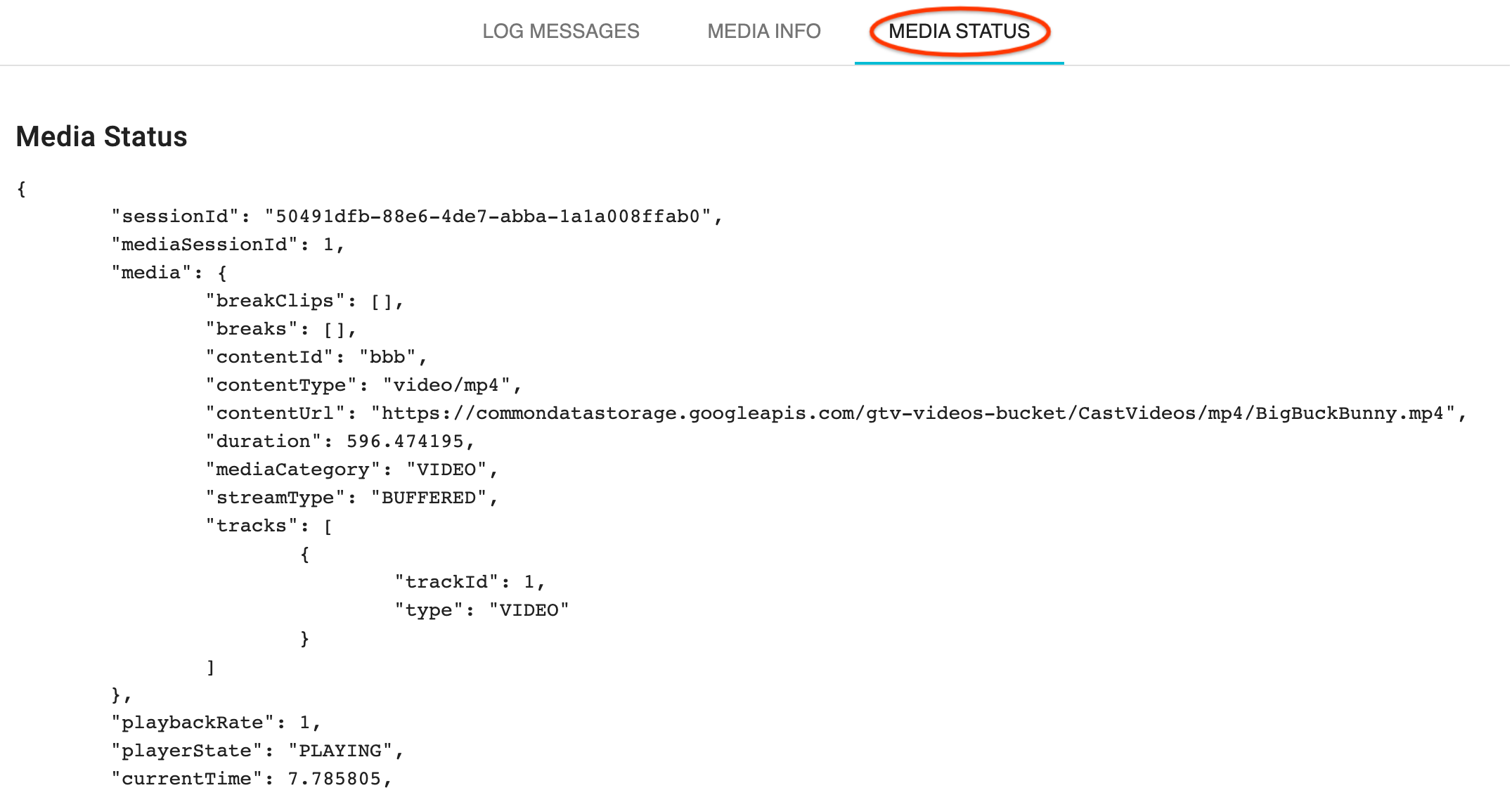
Permintaan Pemuatan Khusus
Jika Anda ingin menguji penerima menggunakan objek Load Request Anda sendiri, gunakan
kolom Permintaan Pemuatan Khusus pada tab MUAT MEDIA. Pertama, pilih
jenis permintaan dari tombol pilihan Pilih Jenis Permintaan, lalu salin-tempel
atau bangun objek JSON Anda sendiri.
Menguji perintah suara
Alat CaC juga menyimulasikan perintah suara yang dikirim oleh Asisten Google ke aplikasi Web Receiver Anda. Anda dapat menguji apakah perintah media bahwa aplikasi yang didukung bekerja dengan baik. Perintah media yang tidak didukung harus ditangani dengan jenis error dan alasan error.

Memeriksa dan mengontrol Logger Debug Cast
Jika aplikasi Web Receiver Anda mengaktifkan Cast Debug Logger, Alat CaC menangkap pesan log dan mengontrol overlay debug Penerima Web.
Gunakan tombol berikut untuk mengontrol Penerima Web dan pesan log:
- ID Aplikasi Penerima Web
- Hapus Cache dan Hentikan Penerima Web - Muat ulang aplikasi Penerima Web dan hentikan transmisi
- Overlay Debug Penerima Web
- Tampilkan - Mengalihkan overlay debug di Penerima Web
- Hapus - Menghapus pesan log pada overlay debug Penerima Web
- Kontrol Pesan Log
- Sisipkan Pesan - Sisipkan komentar atau pemisah ke area log
- Download Log - Simpan pesan log
- Hapus Log - Hapus pesan log di area log
- Catat Pesan
- Tag Kustom - Klik kotak centang untuk memfilter pesan log
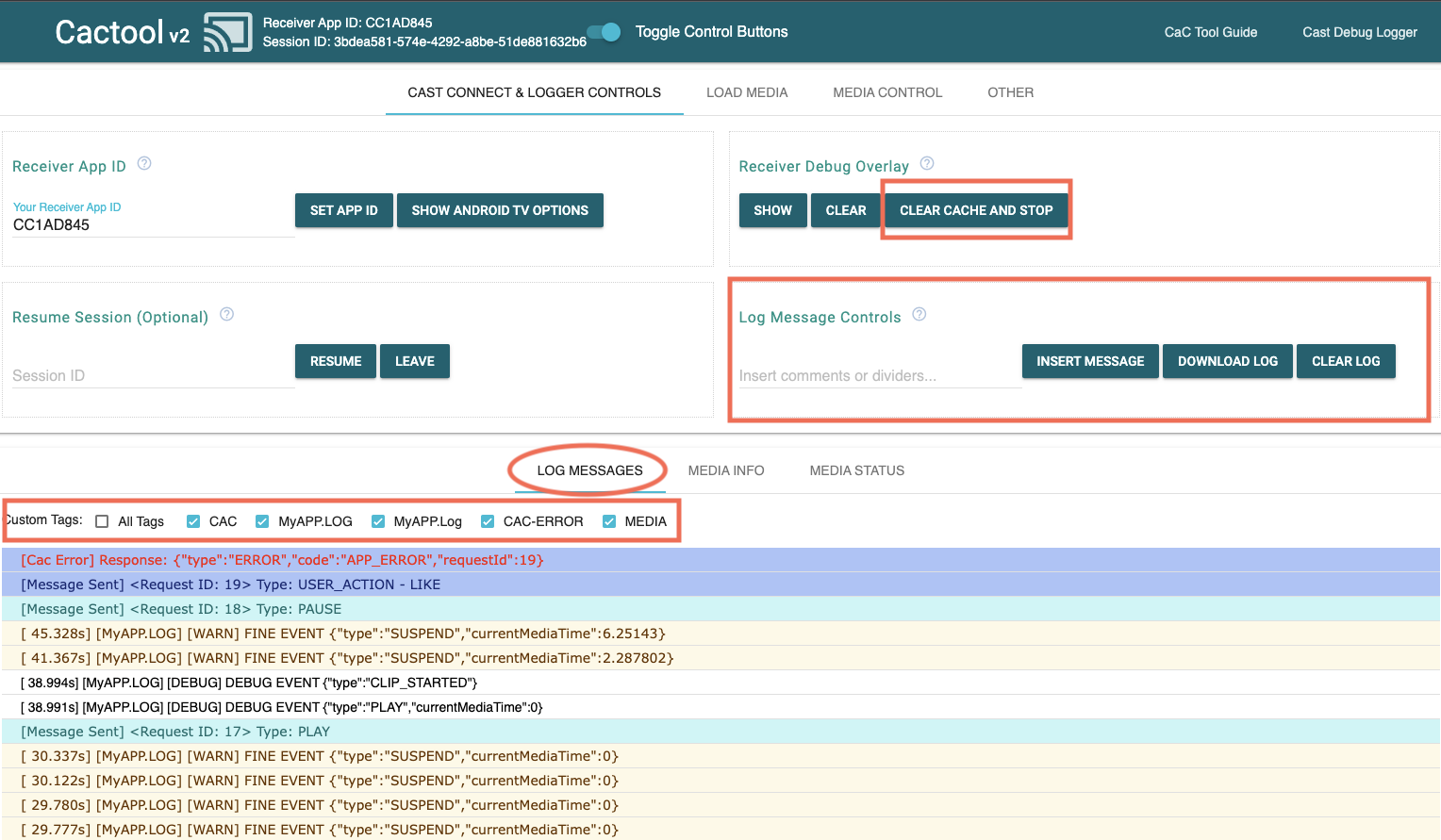
Tag berikut mungkin muncul di bagian Tag Kustom. Kolom ini ditambahkan oleh Alat CaC untuk menampilkan dan memfilter log atau pesan penting yang terkait dengan sesi proses debug:
- MEDIA - Pesan berhasil dikirim melalui namespace Media
- MEDIA-ERROR - Terjadi error saat mengirim, atau saat merespons pesan dikirim melalui namespace Media
- CAC - Pesan berhasil dikirim melalui namespace CAC
- CAC-ERROR - Terjadi error saat mengirim, atau saat merespons pesan yang dikirim di namespace CAC
- PLAYING - Log yang menampilkan hasil saat tombol Apa yang Sedang Diputar diklik di Alat CaC
- USER - Log yang menampilkan pesan khusus yang dimasukkan oleh Pengguna dengan Tombol Insert Message di Alat CaC
Menguji Cast Connect
Untuk menguji Cast Connect, lakukan langkah-langkah berikut sebelum membuat sesi:
- Masukkan ID Aplikasi Penerima yang terkait dengan Cast Connect yang diaktifkan penerima, lalu klik Set App ID.
- Klik tombol Tampilkan Opsi Android TV.
- Centang kotak androidReceiverCompatible. Jika penerima Anda tidak memerlukan
Launch Credentialsakan ditetapkan, atau Anda ingin menguji apa yang akan terjadi jika belum disetel, Anda dapat berhenti di sini dan melanjutkan ke Langkah 5. - (Opsional) Masukkan
Launch Credentialsdan klik tombol Setel Peluncuran Tombol Credentials guna menetapkan kredensial peluncuran untuk Cast Sesi Connect. - Mulai sesi transmisi dengan mengklik ikon Cast di header atau melalui menu Cast di browser Chrome.
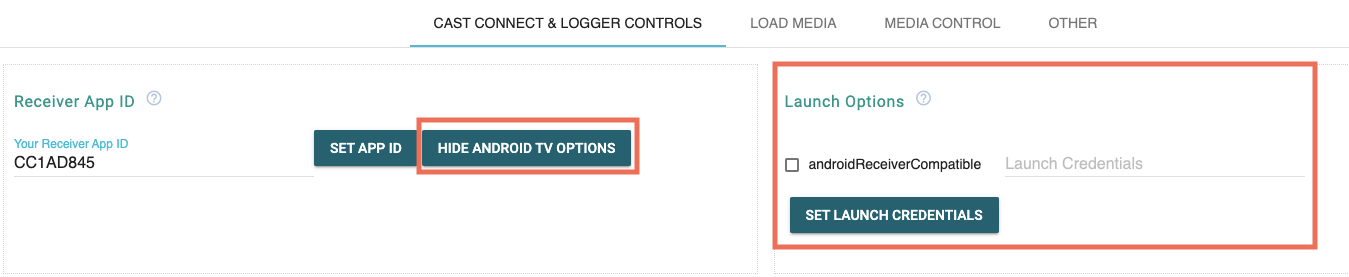
Aplikasi Android TV kini seharusnya diluncurkan di perangkat Anda.
